Comment personnaliser la page de connexion WordPress avec un plugin gratuit
La manière la plus simple de personnaliser la page de connexion WordPress est d'utiliser un plugin. L'installation d'un plugin est facile, et cette méthode vous permet d'éditer la page de connexion directement depuis le tableau de bord de WordPress.
Il existe de nombreux plugins WordPress pour personnaliser la page de connexion avec différentes fonctionnalités et options de personnalisation. Certains sont également disponibles gratuitement.
Pour ce tutoriel, nous utiliserons le plugin le plus populaire pour personnaliser la page de connexion WordPress, LoginPress. Il vous permet d'éditer différentes parties de votre écran de connexion, telles que :
- Logo de connexion. Remplacez le logo WordPress par votre propre marque. Vous pouvez également modifier la taille, le padding, l'URL et la position.
- Arrière-plan. Ajoutez une couleur personnalisée ou remplacez l'arrière-plan par défaut par une image. Vous pouvez également insérer une vidéo pour avoir un arrière-plan animé.
- Messages de bienvenue et d'erreur. Rédigez un message à afficher lorsque les utilisateurs arrivent sur votre site ou rencontrent une erreur. Vous pouvez créer plusieurs messages d'erreur pour différentes situations.
- Formulaire. Modifiez l'apparence de vos formulaires de mot de passe oublié et de connexion. Vous pouvez personnaliser la couleur, la taille et le padding des étiquettes des champs de nom d'utilisateur et de mot de passe.
- Pied de page. Incluez des éléments tels que la navigation et les liens de réinitialisation du mot de passe dans le pied de page de votre page de connexion personnalisée.
En plus de la personnalisation visuelle, ce plugin dispose de fonctionnalités qui améliorent la sécurité de votre page de connexion, comme reCAPTCHA.
Pour vous montrer un exemple, nous utiliserons LoginPress pour changer le logo sur la page de connexion de l'administrateur. Après vous être connecté au tableau de bord de WordPress, suivez ces étapes :
- Téléchargez et installez le plugin.
- Allez dans la barre latérale WordPress → LoginPress → Customizer.
- Sur l'écran Customizer, cliquez sur le logo → Sélectionnez une image.
- Dans l'onglet "Upload files", cliquez sur "Sélectionner des fichiers".
- Choisissez une nouvelle image et cliquez sur "Ouvrir".
- Entrez les informations requises, telles que le titre et le texte alternatif, puis cliquez sur "Choisir une image".
- Cliquez sur "Publier" pour appliquer les modifications.

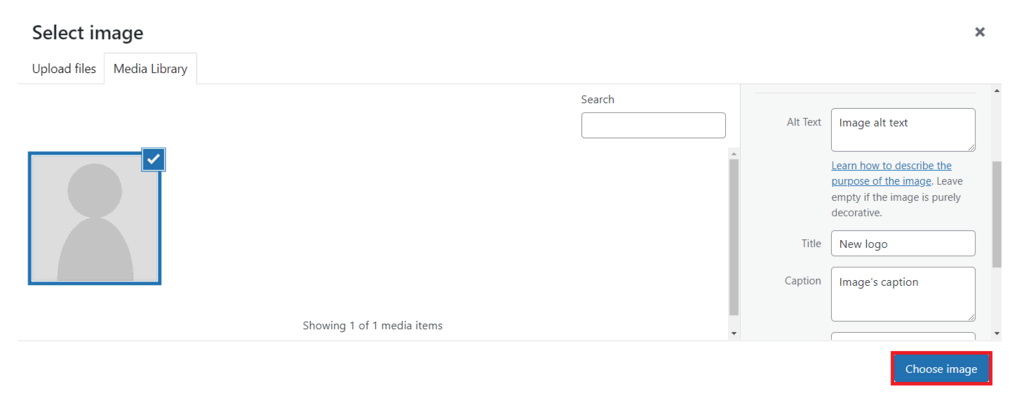
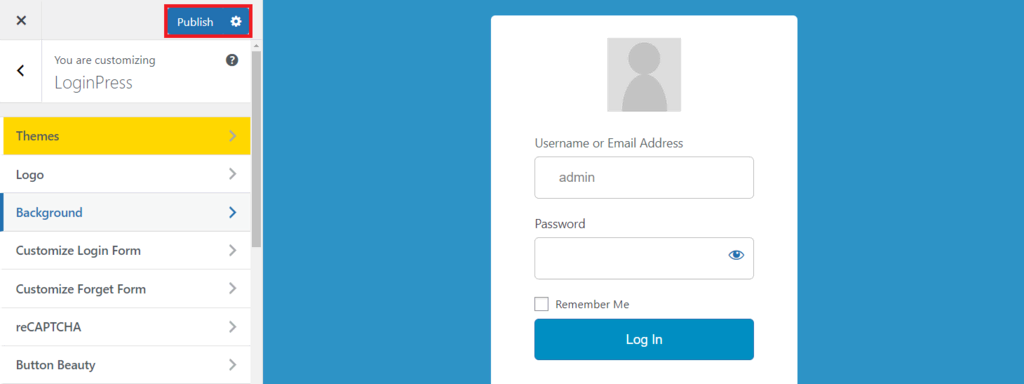
Pour la personnalisation non visuelle, allez dans LoginPress → Paramètres. Ici, vous pouvez activer plusieurs fonctionnalités, réinitialiser les paramètres du plugin par défaut et changer les identifiants de connexion requis.



